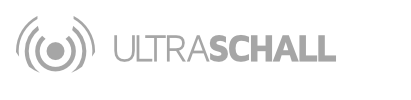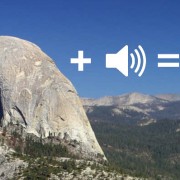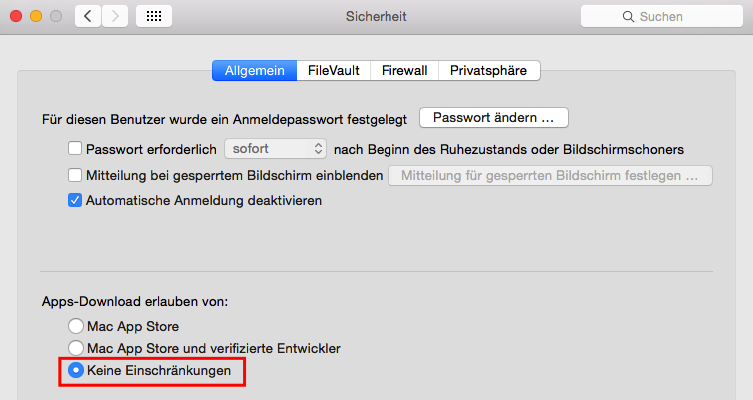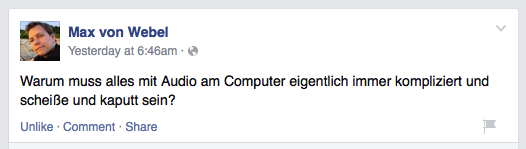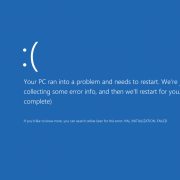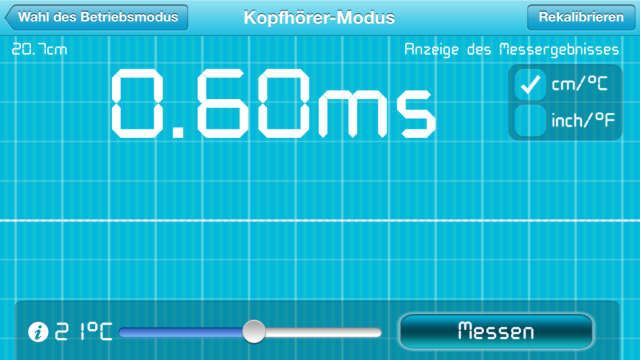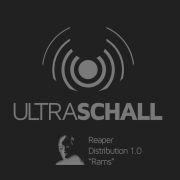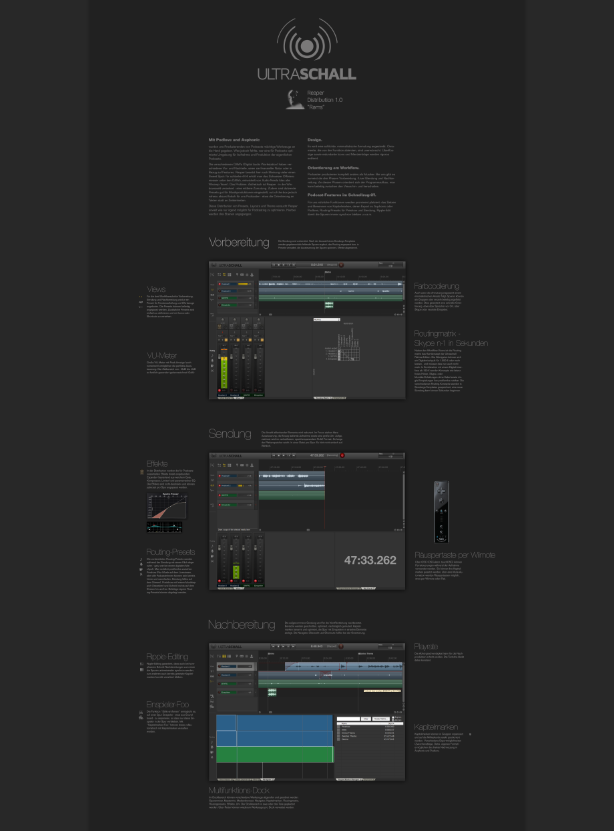Erfahrungsbericht unter Windows
Ich produziere nun schon seit einigen Jahren verschiedene Podcast-Formate unter Windows. Angefangen habe ich, so wie wahrscheinlich der Großteil unter uns, mit Audacity und Skype (Wenn ich mal den Windows-Recorder vergesse, den ich im letzten Jahrhundert verwendet habe, da man mit ihm nur aufnehmen, aber nicht bearbeiten kann). Der größte Nachteil an Audacity, ich denke das sind wir uns alle einig, ist die Usability, sowie die Tatsache, dass sämtliche Effekte und Bearbeitungen destruktiv sind. Aber was sollten wir tun? Wir hatten ja nüscht!
In mir keimte aber über die Jahre immer wieder die Frage, ob es nicht irgendwie ginge, die Sprecher auf unterschiedlichen Spuren zu haben und somit die Nachbearbeitung zu vereinfachen. Schön wäre es außerdem, direkt in Audacity aufnehmen zu können, ohne immer mit dem Skype Recorder arbeiten zu müssen. Wenn man nur zwei Gesprächsteilnehmer hatte, ging es ja auch so ganz gut, jeweils Mono links der Teilnehmer und rechts meine Aufnahme. Das Ganze splitten und man hatte schön von jedem eine eigene Spur. Aber trotzdem nicht direkt in Audacity und bei mehr als zwei Sprechern schon wieder nicht machbar und das Schneiden eine Tortur.
Als ich mich dann irgendwann zusätzlich zum Podcasten, auch noch mit dem Thema Hörspiele beschäftigte, stieg ich relativ schnell auf die DAW Magix Samplitude 10 SE um. Diese gab es irgendwann mal kostenlos bei einer Zeitschrift mit und sämtliche Nachteile von Audacity waren hier nicht vorhanden. Mit Samplitude konnte man natürlich sehr viel schöner schneiden und mit den Soundfiles und Effekten arbeiten, aber fürs Podcasten nicht wirklich zu gebrauchen. Viel zu überladen und wirklich nur ausgelegt auf die Nachbearbeitung.
Der Workßow war für Hörspiele ja eigentlich immer der Gleiche: In die Sprecherkabine gehen, aufnehmen und die Files nachträglich im Samplitude bearbeiten. Dafür war es auch perfekt. Also wurde auch beim Podcasten weiterhin feißig Skype genutzt und das mit dem Skype-Recorder aufgenommene nachträglich im Samplitude bearbeitet. Zu diesem Zeitpunkt war die Aufnahmequalität für mich noch nicht so von Belang, denn es gab weder Opus, noch Auphonic, noch war jemand meiner Gäste bereit mehr als sein Gaming-Headset an den PC anzuschließen. Also nutzte ich mein teures Mikrofon auch nur für Hörspielaufnahmen und setzte mir zum podcasten auch nur eins der günstigeren Logitech Headsets auf. Dafür reichte dann die Qualität von Skype auch völlig und es war am einfachsten zu benutzen. Das bisschen Nachbearbeitung mit Effekten konnte man ja, dank Samplitude, nicht-destruktiv durchführen, was für Pre-Auphonic Zeiten echt wichtig war und einem ständiges probieren und Rückgängig-klicken sparte.
Ich hatte mir damals für meine Sprecherrollen in Hörspielen neben einem gute Mikrofon, ein Focusrite Scarlett 2i2 zugelegt, ein Audiointerface mit tollem Klang und zwei Eingängen (für Hörspielaufnahmen allein sind 2 Eingänge völlig ausreichend). Doch dann kam ich immer wieder an den Punkt, dass ich gerne mit zwei Leuten direkt über das Audiointerface aufnehmen und zusätzlich auch noch weitere Gäste per Skype/TS/Mumble dabei haben wollte. Aber wie stelle ich das Ganze an ohne mehrere hundert Euro zusätzlich für ein Mischpult auszugeben und auch wenn ich eins habe, wie mache ich das dann unter Windows mit Skype?
Da mir nicht wirklich eine Lösung einfiel und mittlerweile Mumble den Opus-Codec benutzte, baute ich mir damit ein Setup zusammen. Aufgenommen wurde in Mumble (da hier Mehrspuraufnahmen möglich waren), wobei mein Gesprächspartner vor Ort sich mit mir eine Spur teilte, die anderen Teilnehmer per Mumble zugeschaltet sein könnten. Damit hätte ich schonmal fast alle schön getrennt auf mehreren Spuren. Aber was ist, wenn nicht alle Mumble haben, sondern Skype oder TS oder im Worst-Case nur Telefon?
Auf der Suche nach Möglichkeiten, stieß ich dann auf die Ultraschall-Screencasts von Ralf Stockmann. Nachdem ich mir die Videoreihe angesehen hatte, war Reaper sehr schnell gekauft. Ich hatte mich zwar an Samplitude gewöhnt, aber man gewöhnt sich auch genauso schnell wieder um.
Die ersten Aufnahmen zu zweit mit Reaper waren auch sehr schnell umgesetzt und klappten wunderbar. Da Ralf aber sein Setup auf einem Mac betrieb und ich unter Windows arbeitete, musste ich mir noch etwas einfallen lassen um mehr als eine Audioquelle aufnehmen zu können (Soundflower gibt es leider nur für Mac). Bei meiner Suche stieß ich auf VBAudio-Cable (http://vb-audio.pagesperso-orange.fr/Cable/) welches virtuelle Kabel zur Verfügung stellte um zwei Applikationen miteinander zu verbinden.
Als Donationware auch echt klasse, zumal ein Kabel auch als Freeware nutzbar ist, lediglich zwei bekommt man erst nach einer kleinen Spende. Damit war mein Problem dennoch nicht gelöst, da ich ja nach wie vor in Reaper nur eine Aufnahmequelle definieren kann.
Also beschränkte ich mich wieder auf mein Mumble-Setup und erweiterte es, in dem ich auf einem zweiten Rechner mit VBAudio-Cable eine Skype->Mumble Brücke baute. Diese Brücke konnte ich dann auch schnell umstellen zu einer Telefon-Mumble-Brücke, damit ich auch jemanden verknüpfen konnte, der nur Telefon hatte.
Aber dennoch wollt ich gerne am PC mehrere Aufnahmequellen direkt in Reaper haben. ASIO4ALL (http://www.asio4all.com) versprach da Abhilfe. Erste Tests verliefen problemlos und so wagte ich mich an die erste Podcast Aufnahme mit dem neuen Setup.
Scarlett 2i2 mit zwei Mikrofonen auf der einen Seite und Teamspeak mit 3 Gästen auf der anderen Seite. Eine wahre Katastrophe… Nach ca. 30 Minuten fing es an, dass alle 15 Minuten ca. 5 Minuten lang nur noch ein verzerrtes, verrauschtes Kauderwelsch im Reaper ankam und ich nur noch erahnen konnte, was meine Gäste sagten. Mehrere Tests mit ASIO4ALL ergaben immer wieder das Gleiche: Eine Zeit lang geht’s gut und dann kommt nur Mist, dann geht’s wieder und dann kommt wieder nur Mist an. Also suchte ich weiter, denn ich wollte unbedingt Reaper mit seinen ganzen Ultraschall-Vorzügen nutzen.
Wenn ich alleine aufnahm, half ich mir damit, dass ich den zweiten Kanal vom Scarlett 2i2 nutzte um über einen zweiten Rechner Skype/TS/Mumble per Klinken-Kabel einzuschleusen. War natürlich ziemlich aufwendig immer einen zweiten Rechner am Start zu haben, also stieg ich dann aufs iPhone um und habe es mit einem Adapterkabel angeschlossen um Mikrofon/Lautsprecher vom iPhone trennen zu können. Darauf lief ja problemlos Skype/TS/Mumble, aber auch das konnte ja keine dauerhafte Lösung sein.
Es muss doch möglich sein, das Ultraschall-Setup, wie es so praktisch einfach auf dem Mac läuft, genauso auf einem Windows-System ans Laufen zu bekommen… Also begab sich Indiana Ron wieder auf die Suche nach dem heiligen Gral…
Meine Recherchen führten mich erst einmal wieder zu VBAudio-Cable (http://vb-audio.pagesperso-orange.fr/Cable). Dort wurde auf der Webseite ASIOBridge (Donationware) vorgestellt, womit man Anwendungen direkt in das ASIO-Device schleusen konnte.
Das funktionierte auch ganz gut, aber da das Scarlett 2i2 ja nur zwei Kanäle hatte, konnte ich mir nur die Verkabelung mit dem iPhone sparen, aber leider nicht mit zwei Mikrofonen und weiteren Gästen per Skype/TS/Mumble aufnehmen. Ok, schon mal einen lästigen Teil des Setups entfernt.
Um mich abzulenken, wollte ich mich der Sache mit der Wiimote als Räuspertaste einmal widmen, die Ralf so schön in seinen Screencasts vorgeführt hatte. Hierzu las ich mich wieder etwas ein, denn den OSCulator gibt es nun mal leider auch nur für Mac.
Ein Ersatzprogramm war schnell gefunden: GlovePie sollte unter Windows die gewünschten Funktionen zur Verfügung stellen.
Wer bis hier hin gekommen ist, wird wahrscheinlich schon kopfschüttelnd vor dem Bildschirm sitzen und wissen was nun kommt.
Genau! Unter Windows ist auch das, was Ralf in seinem 12 Minuten Screencast zeigt eine mehrstündige Aufgabe.
Das fängt schon bei der Kopplung der Wiimote und Windows 8 an: Man öffnet die Bluetooth-Einstellungen. Während die Suche läuft, drückt man auf dem Controller die 1 + 2 schnell hintereinander. Sobald die Wiimote in der Liste auftaucht, klickt man sie an und anschließend auf „Koppeln“. Sobald die Passwortabfrage kommt (wtf?) einfach nur „Weiter“ klicken. Währenddessen aufpassen, dass die Wiimote nicht aufhört zu blinken, sonst muss man nochmal von vorne beginnen, also am besten die ganze Zeit 1 + 2 drücken.
Dann kommt ein Dialog, denn man einfach überspringt, im nächsten Fenster wieder die Wiimote auswählen, das Häkchen setzen und mit „FERTIG“ bestätigen. Wenn nun alles geklappt hat, (schön brav 1 + 2 gedrückt?) dann sollte die Wiimote nun funktionieren. Bei mir hat dies sogar auf Anhieb geklappt! Nun Glovepie starten und testen ob die Wiimote erkannt wird. Wenn nicht, dann alles nochmal von Anfang, ansonsten kann man nun damit anfangen ein Script zu schreiben, bei welcher Taste, welche Aktion ausgeführt werden. Es gibt hier keine Auswahlliste, sondern man hat einen kleinen Texteditor, in dem man sein Script schreiben kann.
Wie die Befehle für das Script lauten, kann man sich im Internet zusammensuchen.
Nach mehreren Stunden Recherche und Ausprobieren, hatte ich nun endlich die Räuspertaste am Laufen und mit einem freudigen Lächeln, fuhr ich den PC herunter. Leider hatte mich kein Tutorial darauf hingewiesen, dass die Kopplung nur bis zum nächsten Reboot wirkt. Eine permanente Kopplung erreicht man nicht mit den Tasten 1 + 2, sondern nur durch die „Sync“-Taste. Nachdem ich also am nächsten Tag eine Podcast-Folge aufnehmen wollte, aber meine Wiimote nicht funktionierte, versuchte ich es also nochmal mit der Kopplung. Leider konnte ich so oft die „Sync“-Taste drücken wie ich wollte, in den Bluetooth-Einstellungen tauchte die Wiimote nicht auf. Als langsam die Zeit knapp wurde, gab ich es auf und koppelte wieder durch die Tasten 1 + 2. Die Podcastaufnahme lief auch an sich ganz gut, die Räuspertaste tat ihren Dienst. Nachdem ich sie aber eine Zeit lang nicht brauchte verlor der PC wieder die Kopplung mit der Wiimote und so gab sie mitten in der Aufnahme ihren Geist auf. Es war mir an dieser Stelle dann aber auch echt egal, ein weiteres Mal wurde die Wiimote nicht mehr gekoppelt.
Nach einiger Zeit, in der ich mich mit dem derzeitigen Setup abgefunden hatte, kribbelte es mir wieder in den Fingern und ich wollte doch nochmal das Skype-Thema angehen. Und so führte mich meine Suche schon wieder zu VBAudio-Cable (Mensch der Junge ist produktiv) und seinem Voicemeter (http://vb-audio.pagesperso-orange.fr/Voicemeeter/index.htm), der verspricht zwei Mikrofone, sowie Skype zusammen nutzbar zu machen. GENAU DAS was ich die ganze Zeit suche! Nein, leider doch nicht, denn es funktioniert zwar prima mit den zwei Mikrofonen und Skype, allerdings fällt hinten nur ein Stereomix raus (dazu noch kein Mix-Minus möglich).
[Anm.: Während ich diesen Text schreibe und Links zusammentrage, sehe ich, dass es mittlerweile wohl eine Version gibt, die mehrere Channels über ASIO unterstützt. Somit wäre dies vielleicht wieder ein Ansatzpunkt!]
Zwischenzeitlich habe ich mit dem Gedanken gespielt, mir ein Focusrite Saffire Pro 24 DSP zu holen, da es zwei interne Loopback Devices besitzt, worüber ich Skype/TS/Mumble einbinden könnte. Aber wieso muss ich 299 € ausgeben, um unter Windows etwas zu erreichen, was ich unter Mac mit Soundflower kostenlos haben kann? Das kann doch nicht sein, oder?
Nachdem ich das Internet komplett durchgelesen hatte (ja, so fühlte es sich an) blieb mir nur noch eine Hoffnung: Obi Jack Kenobi (http://jackaudio.org), denn ähnlich wie ASIO4ALL, sollte hier die Möglichkeit bestehen mehrere Audioquellen miteinander zu vereinen. Also gut, wo ist die 64bit Version? Ach, es gibt nicht wirklich eine, aber eine 32/64bit Version, in der der Jack Server auf 64bit laufen soll. Installiert, gestartet, gefrustet… Unter Windows 8.1 funktioniert das natürlich nicht out-of-the-box reibungslos, also Rechte geprüft, geändert und schon geht’s. Jack Server Commandline gestartet, Jack Connector gestartet um die Soundkarten zu verwalten und siehe da? Nur meine Systemsoundkarte wird angezeigt? Wo sind die ganzen VBAudioCables? Wo ist mein Audio Interface? Wo kann ich weitere Soundkarten anlegen? Kurz auf der Jack-Homepage nach einer Anleitung gesucht und gefunden… für OS X und Linux. Na Klasse. Das war nun der Punkt, an dem ich aufgegeben habe. Ich stand am Ende meiner Reise und musste feststellen: Unter Windows kann man einfach nicht gescheit Podcasts produzieren. Alles das, was Ralf mit seinem Ultraschall-Projekt so wunderschön einfach für alle aufbereitet, funktioniert unter Windows nur zur Hälfte.
Was habe ich getan? Nein, ich habe das Podcasten nicht aufgegeben, sondern mir den 27″ iMac im Büro geschnappt und das Ultraschall-Setup dort installiert. 15 Minuten später war alles eingerichtet und funktioniert wunderbar, mit allem was ich mir die letzten Jahre gewünscht und verbissen versucht habe, aber unter Windows nicht erreicht konnte. Nun kann ich im schicken Ultraschall-Reaper mein Audiointerface nutzen und zusätzlich Skype, Mumble, Teamspeak und wenn ich wollte auch noch eine weitere Quelle ansteuern, Einspieler laufen lassen und das Ganze auch noch direkt live streamen. Alles aus einer Software und GLEICHZEITIG! Die Kombination von Ultraschall-Reaper und Ultraschall-Soundflower ist einfach unschlagbar, wenn man auf Kabelsalat und Mischpult verzichten möchte.
Und weil ich gerade einen Lauf hatte, habe ich in weniger als 5 Minuten dank OSCulator auch die Wiimote als Räuspertaste in Betrieb genommen. Im OSCulator auf „Suche starten“ klicken, auf der Wiimote einmal kurz auf den „Sync“-Button und fertig. Verbindung hergestellt. Zwei Klicks, nur zwei Klicks! Jetzt noch in der Dropdown-Liste auswählen, welche Taste welches Signal übermitteln soll. Ganz einfach! Und hey, auch nach einem Reboot ist die Wiimote wieder da.
Ich hoffe mit meinem Erfahrungsbericht kann ich den ganzen Windows-Usern Mut machen, die sich gerade mit dem Thema beschäftigen wollen. Seid tapfer, seid mutig und probiert es einfach aus. Aber falls ihr euch viel Zeit und therapeutische Sitzungen sparen wollt, dann vergesst es. Kauft euch einfach einen Mac und euer Herz wird erfüllt sein von nie versiegender Freude!
Ron Bühler (ronair.fm, Twitter: @ronairfm, ADN: @ronairfm, @ronbuehler)
Ich weiß nicht, wie es Euch geht, geneigte LeserInnen: aber nicht hat dieser Erfahrungsbericht ziemlich deprimiert. Sein Drang, ständig andere Varianten auszuprobieren, zu recherchieren und zu basteln ist ja genau das, was mich bei Ultraschall auch angetrieben hat. Mit dem dezenten Unterschied, dass es bei mir immer nur besser wurde – immer mehr Möglichkeiten ergeben sich, Dinge funktionieren immer einfacher und besser, jede Stunde Beschäftigung mit dem Thema manifestiert sich in Ultraschall-Features.
Bei Ron läuft es genau anders herum, und das geht mir schon etwas zu Herzen. Um so wichtiger, dass dieses Martyrium nicht umsonst gewesen ist: ich würde mich sehr, sehr freuen wenn seine losen Enden (Voicemeter, Jack) noch mal aufgegriffen würden und sich hier vielleicht doch noch Möglichkeiten ergeben. Diese dann gern hier in die Kommentare, oder unseren ADN-Patter Chat – Updates können wir dann auch gern hier im Blog veröffentlichen.
Ich nehme es Ron aber bestimmt nicht übel wenn er den Stab jetzt anderen überreicht und einfach mal – Spaß hat beim Podcast-Produzieren.